文章详情页
Win10弹出找不到文件怎么办?Win10弹出找不到文件解决方法
浏览:65日期:2022-08-09 08:03:15
我们经常在使用电脑的时候,会遇到这样的问题,弹出找不到文件的问题,很多用户不知道怎么解决这个问题,这可能是电脑的软件除了问题,需要打开misconfig或者regedit来修改,这里小编为大家带来详细的解决方法,一起来看看吧!
Win10弹出找不到文件的解决方法
1、首先按下键盘上的WIN+R,打开运行,然后我们在搜索栏输入:
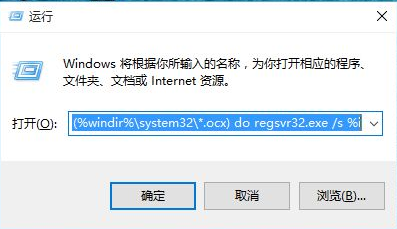

“cmd/cfor %i in (%windir%system32*.dll) do regsvr32.exe /s %i”,然后点击确定。
2、同样再次打开运行器,然后我们在搜索栏输入:
“cmd /c for %i in (%windir%system32*.ocx) do regsvr32.exe /s %i”,
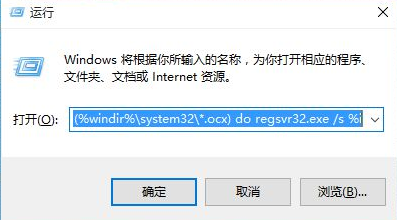
最后点击确定。
3、再次运行刚才我们想要运行的软件,我们会发现就可以打开该应用了。
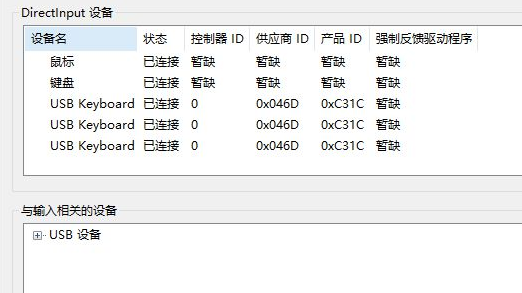
4、如果大家还是打不开该应用的话,我们可以在注册表中修改参数。
按下win+R,输入regedit,然后回车。
5、按照指定的路径“HKEY_LOCAL_MACHINESOFTWAREMICROSOFTWINDOWSCURRENTVERSION”
找到RUN或RUNONCE或RUNSERVICES其中一个应用,然后对该应用的中的值设置为0即可。
6、如果你觉得上述的方法很麻烦的话可以直接尝试一下重装系统,出现文件不正确一般都是系统存在了故障,
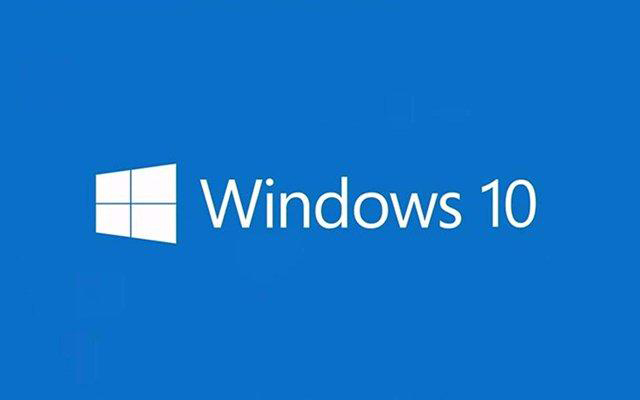
本站系统安装的特别的快一键就能够完成简单而且快速特别的好用。
上一条:Win7旗舰版怎么关闭系统保护?下一条:空间不够怎么安装Win10更新?
相关文章:
1. Debian11怎么添加桌面快捷图标? Debian桌面快捷方式的添加方法2. 如何在电脑PC上启动Windows11和Linux双系统3. Win10任务栏没有开始菜单怎么办?Win10任务栏没有开始菜单的解决方法4. 鼠标怎么设置为左手? deepin20左手鼠标设置方法5. Centos7下删除virbr0网卡信息的方法6. 统信UOS终端窗口怎么设置总在最前? UOS置顶终端窗口的技巧7. 苹果 macOS 11.7.3 更新导致 Safari 收藏夹图标无法正常显示8. Win10任务栏不显示打开的应用怎么办?Win10任务栏不显示打开的应用的解决方法9. Win11 Build预览版25276怎么启用新版文件管理器?10. Win11重新安装显卡驱动怎么操作?Win11重新安装显卡驱动方法
排行榜

 网公网安备
网公网安备